win7删除软件提示没有权限怎么办 win7软件删除不了要权限
win7删除软件提示没有权限怎么办?很多win7系统的用户在清理卸载不常用软件的过程中,都会遇到过“没权限卸载”的问题,导致软件无法卸载干净,那遇到这个问题要怎么处理呢?电脑系统之家小编给大家分享下遇到win7软件删除不了要权限的解决方法。
win7删除软件提示没有权限怎么办:
1、找到软件安装的目录,在目录中找到“软件卸载程序”(Uninstall.exe)或者是包含“卸载”二字的中文软件,点击【右键】,
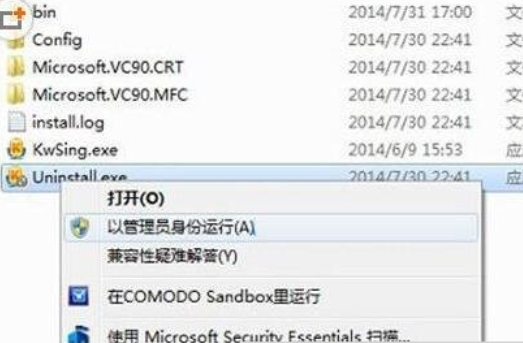
2、选择【以管理员身份运行】,打开新的对话框。在弹出的新的界面中,点击【确定】,会出现软件卸载进度的提示界面,在提示界面中选择【卸载】。

3、然后会出现卸载的进度条。
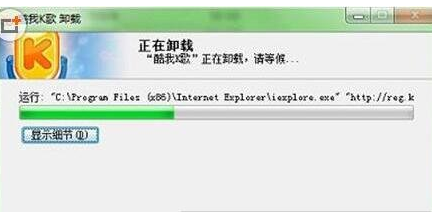
4、稍等几分钟,出现系统提示的卸载完成,点击【完成】,那么,这个软件就被卸载成功了。

最新推荐
-
谷歌浏览器下载文件存储位置怎么修改

谷歌浏览器下载文件存储位置怎么修改?谷歌浏览器是一款开源的强大的浏览器,支持用户进行自定义的设置,那如果用 […]
-
火狐浏览器打不开该网页因为无法连接到服务器怎么解决

火狐浏览器打不开该网页因为无法连接到服务器怎么解决?火狐浏览器拥有强大丰富的功能,很受用户欢迎,但是有的用 […]
-
mac如何设置屏幕常亮不黑屏 mac不黑屏设置方法

mac如何设置屏幕常亮不黑屏?苹果电脑系统中很多功能也跟win系统类似,比如常用的亮度功能等,都可以通过调 […]
-
win11系统怎么和手机连接 win11连接手机功能

win11系统怎么和手机连接?在最新的win11系统中,微软提供了连接手机功能,通过win11系统与手机进 […]
-
win113d加速如何开启 win11怎么开启高性能模式

win113d加速如何开启?在电脑系统中,用户通过开启3d加速功能,可以让游戏显得更流畅,更好的展现图像效 […]
-
win10没有有效ip配置该怎么解决 Win10以太网没有有效的IP配置
win10没有有效ip配置该怎么解决?本地连接没有有效的IP配置的问题,其实是因为你的电脑无法正常获取到网 […]
热门文章
谷歌浏览器下载文件存储位置怎么修改
2火狐浏览器打不开该网页因为无法连接到服务器怎么解决
3mac如何设置屏幕常亮不黑屏 mac不黑屏设置方法
4win11系统怎么和手机连接 win11连接手机功能
5win113d加速如何开启 win11怎么开启高性能模式
6win10没有有效ip配置该怎么解决 Win10以太网没有有效的IP配置
7oppo手机允许安装未知应用在哪里设置 oppo允许安装未知来源
8win10电脑显示无法识别的usb设备怎么办 win10一直提示无法识别的usb设备
9steam加好友错误代码118解决方法
10怎么取消win10开机自检功能 win10关闭自检硬盘
随机推荐
专题工具排名 更多+





 闽公网安备 35052402000378号
闽公网安备 35052402000378号